
时间:2021-07-22 18:34:28 来源:www.win10xitong.com 作者:win10
有网友说他的电脑总是爱出一些怪问题,这不就出现了win10笔记本电池图标无法显示,而且也绝对不是所有网友都知道该怎么解决win10笔记本电池图标无法显示的问题。有人问了,我没有任何电脑基础,我该怎么解决呢?今天小编按照这个步骤就处理好了:1.首先我们Win+i打开设置页面,选择系统选项。2.接着我们点击通知和操作,点击右侧的启用或关闭系统图标,进入后我们在电源选项将其设置为开即可就可以彻底解决了。接下来我们就和小编一起来看看win10笔记本电池图标无法显示到底该怎么处理的具体解决方式。
小编推荐下载:win10 32位
解决方案如下:
方法一,
1.首先,我们打开设置页面并选择系统选项。
2.接下来,我们单击通知和操作,并单击右侧的图标来启用或禁用系统。输入后,我们可以在电源选项中将其设置为开。
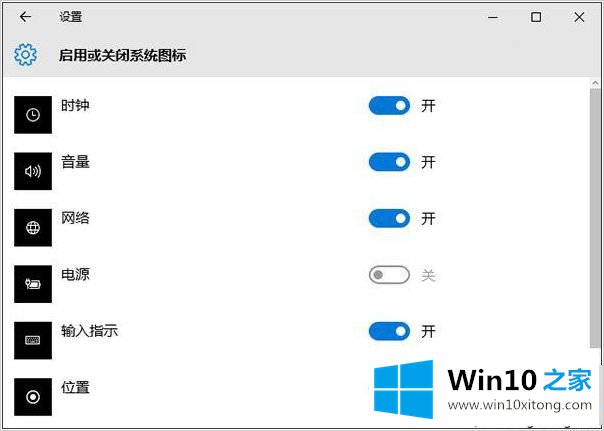
方法2:
1.我们可以右键单击开始菜单并选择设备管理器选项。
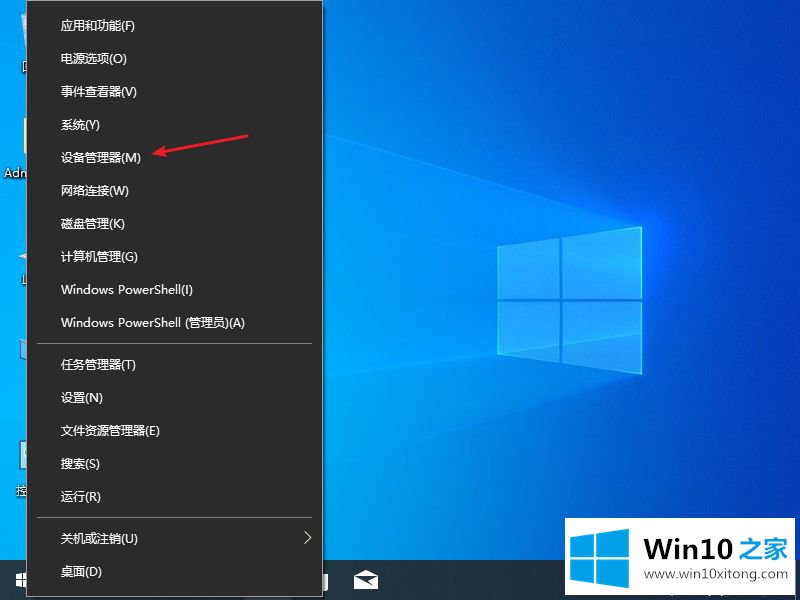
2.然后在电池设置中找到选项将其禁用,然后重新启用。
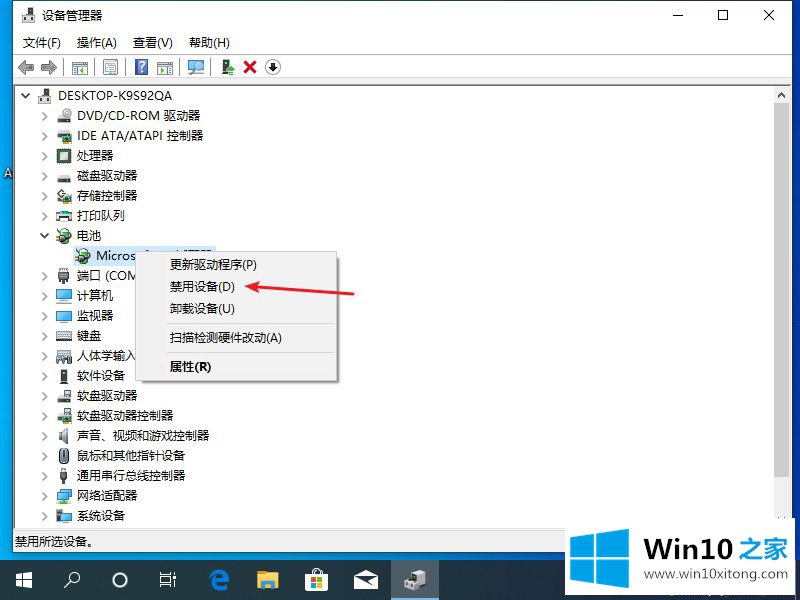
下面分享一下win10笔记本电池图标无法在这里显示的解决方案。如果遇到同样的情况,可以按照上述方法处理。
这篇教程到这里就已经是尾声了,本次教程主要给大家说了win10笔记本电池图标无法显示的具体解决方式,有遇到这样问题的网友可以按照上文介绍的方法尝试处理,希望对大家有所帮助。